学习怎么把喜欢的图片快速放到指定区域 PS剪贴蒙版的使用教程
蒙版的使用 人气:0
PS剪贴蒙版的使用教程:学习怎么把喜欢的图片快速放到指定区域,制作成漂亮的相框,其实非常简单,在PS里面只需要运用蒙版就可以了,下面一起来来看教程吧!
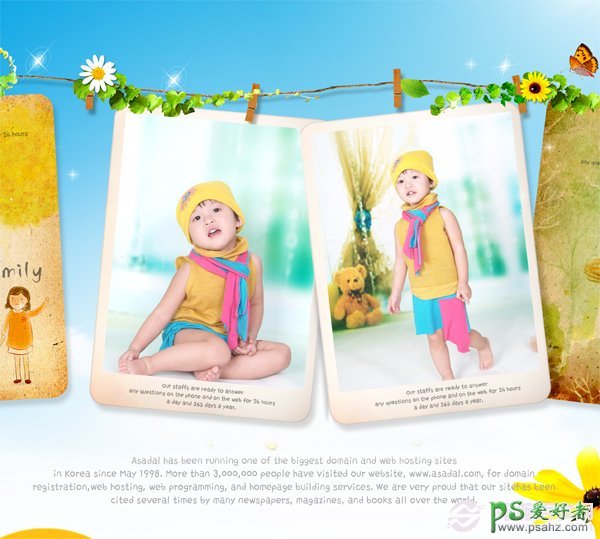
1、把准备好的相框和照片同时拽入PS里面打开

2、工具栏中找到魔棒工具,容差调整小一点,点击白色相框位置如下图
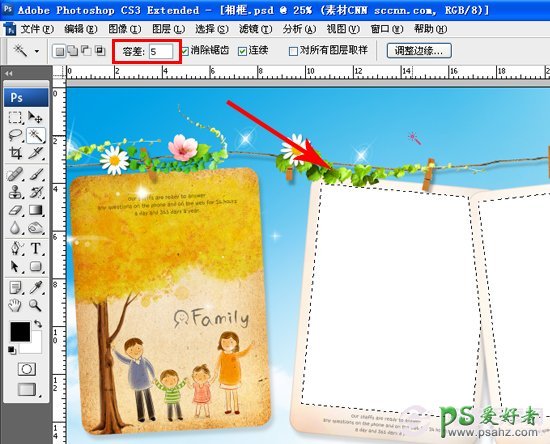
3、执行快捷键CTRL+J,将选区复制出来,此时得到图层一
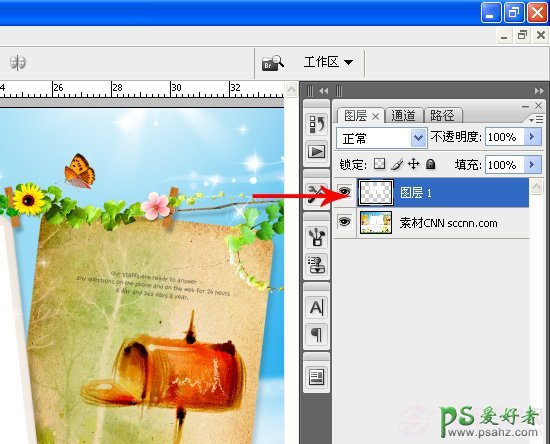
4、将需要放入的照片拖拽进来,如下图所示

5、在这里执行AIT+CTRL+G剪贴蒙版,其作用是遮住图层上部的区域而让其下方的图层图像显示出来的图像。
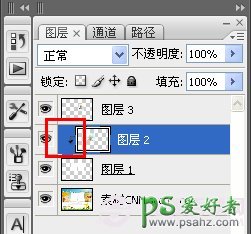
6、执行CTRL+T自由变换,将两张照片调整到合适大小和位置

7、此时发现照片挡住了另一张照片,用橡皮擦工具擦掉不需要的部分

8、最后用裁切工具,裁切到合适的位置,合并全部图片保存就可以了

加载全部内容